Windows 11에서 Safari를 다운로드하고 설치하는 방법
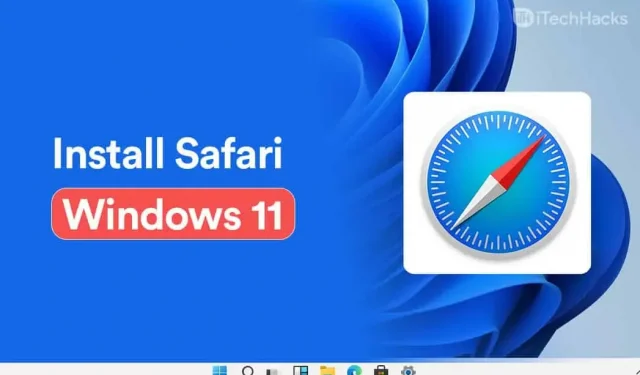
macOS X용 내장 브라우저인 Safari는 Windows 11에서도 사용할 수 있습니다. 모든 Apple 기기의 기본 브라우저입니다. Chrome은 이제 대부분의 사용자에게 가장 인기 있는 브라우저이지만 Apple 사용자는 여전히 Safari를 선호합니다. 이 가이드에서는 Windows 11 PC에 Safari를 다운로드하고 설치하는 방법을 안내합니다.
Windows 11에서 Safari 다운로드 및 설치
Safari는 Apple 기기용 웹 브라우저입니다. Apple은 이것이 시장에서 가장 빠른 브라우저라고 주장합니다. 그들은 자주 방문하는 웹사이트의 경우 Chrome이 Safari보다 로드하는 데 50% 더 오래 걸린다고 주장합니다. Safari 홈 페이지에서도 비교 및 벤치마크를 볼 수 있습니다. Apple 기기용으로 특별히 제작되었기 때문에 배터리 수명 연장에도 도움이 됩니다. 애플은 크롬과 파이어폭스에 비해 웹서핑을 1시간 더 할 수 있다고 주장한다.
끊임없이 진화하는 기술 환경으로 인해 점점 더 사용자 친화적인 웹 브라우저에 대한 수요가 증가하고 있습니다. 매일 전 세계 사용자는 뱅킹, 거래, 온라인 쇼핑 등 다양한 이유로 안전하고 사용하기 쉬운 브라우저를 찾습니다.
이 브라우저는 사용 편의성을 염두에 두고 설계되었습니다. 또한 시장의 다른 곳에서는 볼 수 없는 고유한 도구와 기능을 제공합니다. Safari의 놀라운 기능과 단순한 디자인은 Apple의 명성 덕분에 사용자에게 강한 인상을 남겼습니다.
Windows 11에서 Safari 다운로드 및 설치
다음 단계에 따라 Windows 11 컴퓨터에 Safari 브라우저를 설치할 수 있습니다.
1단계. 아래 링크에서 Windows 11용 Safari를 다운로드할 수 있습니다.
2단계: 링크가 열리면 다운로드 버튼을 클릭합니다. 다운로드가 완료될 때까지 기다리십시오.
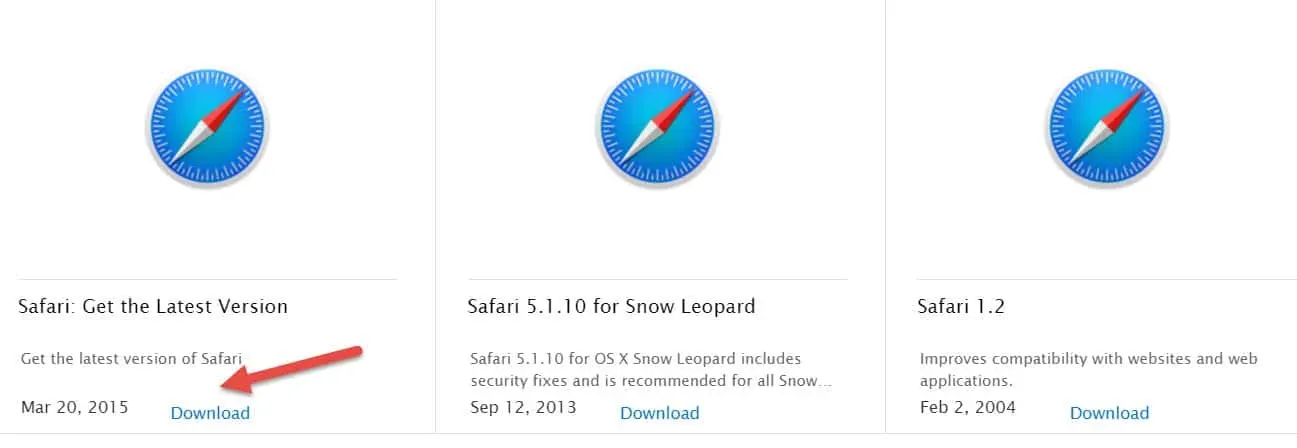
3단계: 다운로드가 완료된 후 Safari를 다운로드한 위치를 찾습니다. 그리고 앱을 엽니다.
4단계: Safari가 열리면 다음을 선택합니다.
5단계: 라이선스 조건에 동의합니다를 선택합니다. “다음”을 클릭합니다.
6단계. 여기에서 모든 상자를 선택하십시오. “다음”을 클릭합니다.
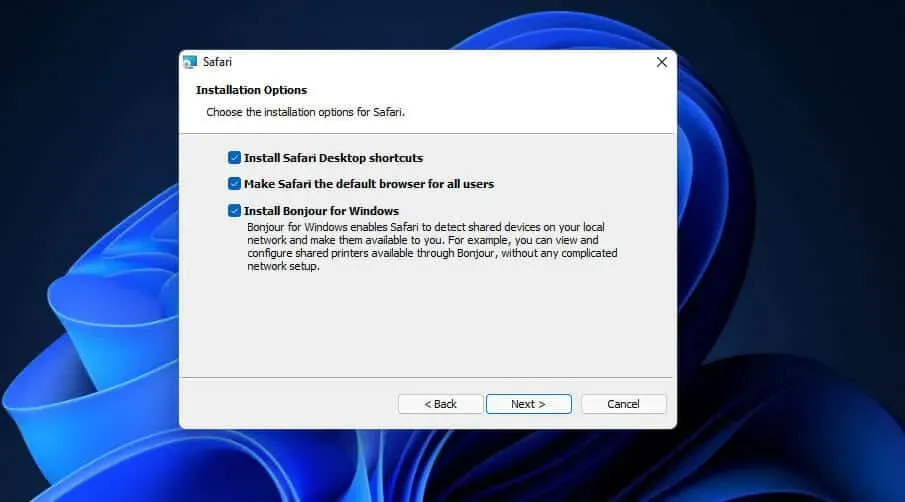
7단계. “설치” 버튼을 클릭합니다. 당신이 할 수 있는 또 다른 일은 그것이 설치될 파일의 위치를 변경하는 것입니다. 이 작업이 완료되면 설치가 완료될 때까지 기다리십시오.
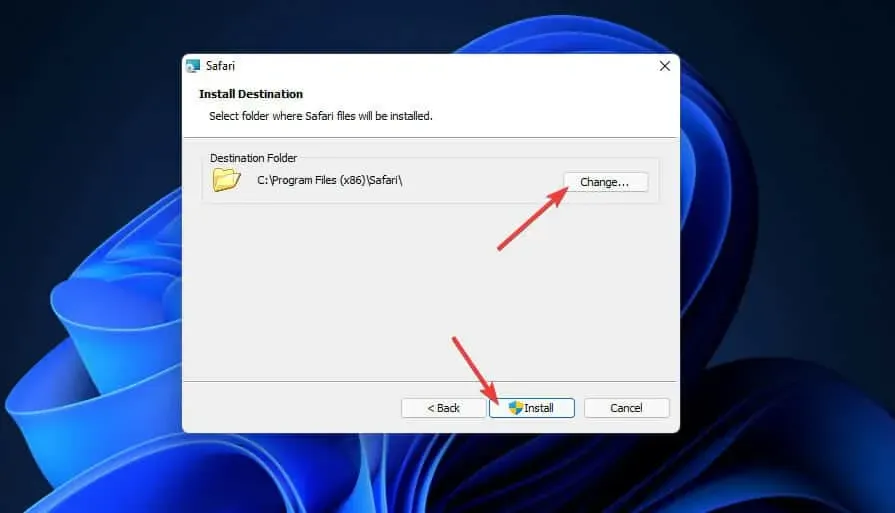
8단계. 마침을 클릭하여 프로세스를 완료합니다.
9단계: Safari가 실행될 때까지 기다립니다. 그런 다음 사용할 수 있습니다.
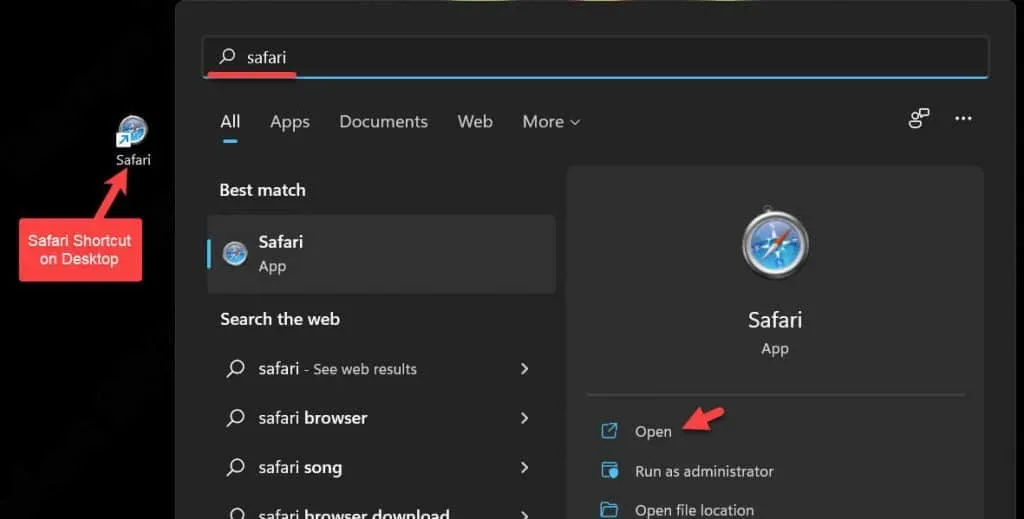
결론 – Windows 11용 Safari
Windows 11에서 Safari를 다운로드하고 설치하는 방법은 다음과 같습니다. Windows 11 PC에서 Safari를 쉽게 다운로드하고 설치할 수 있습니다. Safari는 Mac 컴퓨터용으로 설계되었기 때문에 때때로 충돌이 발생하거나 제대로 작동하지 않을 수 있습니다. 따라서 Safari가 아닌 Chrome, Firefox를 사용하는 것이 좋습니다.



답글 남기기